Le Purism Librem 5 n’est pas un smartphone comme les autres. Il fonctionne sous un Linux de bureau traditionnel, réduit pour tenir dans un format mobile. Et comme pour tout ordinateur personnel, il y a certaines choses que vous voulez faire dès sa sortie de l’emballage.
1. Modifier le mot de passe de cryptage par défaut
2 Images
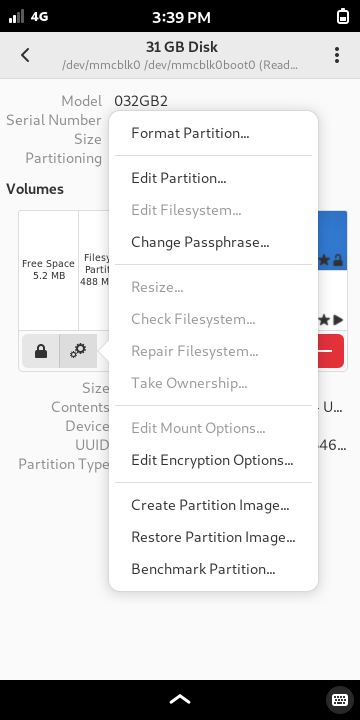
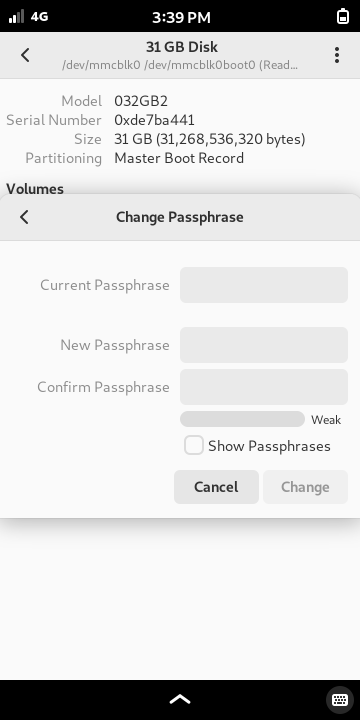
Le Librem 5 est livré avec un stockage interne crypté. C’est une bonne chose puisque le téléphone est commercialisé comme un appareil privé, comme les autres appareils de Purism. Mais le mot de passe par défaut est le même pour tous les clients de Purism. Cela signifie que vous devez le changer immédiatement pour bénéficier d’un certain degré de confidentialité.
Purism fournit des instructions dans le manuel d’utilisation fourni avec le téléphone, mais si vous l’avez égaré, ne vous inquiétez pas. Ouvrez simplement Disques et cliquez sur le disque de 31 Go en haut. Cliquez ensuite sur la partition de 31 Go et appuyez sur le bouton des paramètres situé en dessous. Sélectionnez Changer la phrase de passe et entrez quelque chose de nouveau.
Vous devrez saisir ce mot de passe à chaque redémarrage de l’appareil, sans utiliser de clavier physique.
2. Modifier le mot de passe utilisateur par défaut
2 Images
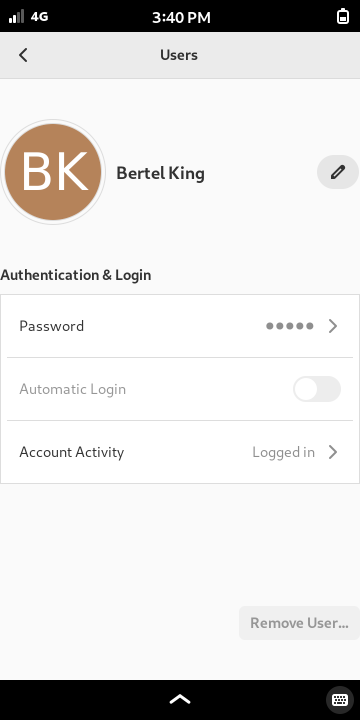
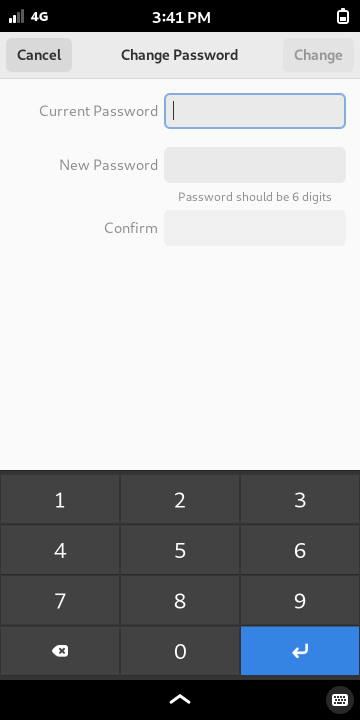
Ensuite, vous voudrez également changer votre mot de passe utilisateur. Comme pour le mot de passe de cryptage, tous les clients de Purism ont le même code PIN à la sortie de la boîte.
Changer votre mot de passe est plus simple. Il suffit d’aller sur Paramètres > ; Utilisateurs. Appuyez ensuite sur Mot de passe et entrez un nouveau mot de passe. Contrairement à d’autres appareils mobiles, vous ne pouvez pas définir un code PIN à 4 chiffres. Votre Librem 5 exige que votre mot de passe soit composé d’au moins six caractères.
3. Vérifier les paramètres du réseau mobile
2 Images
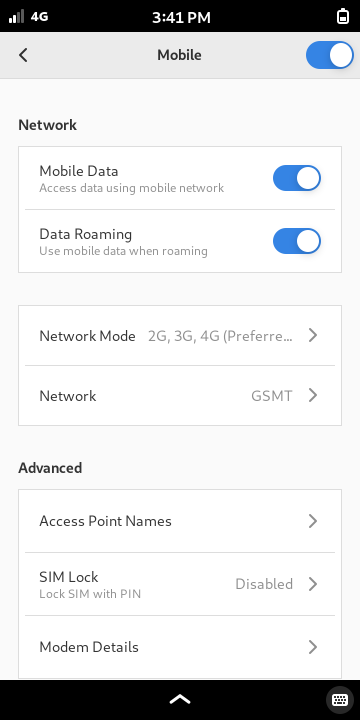

Si vous avez lu les premières critiques du Librem 5, vous serez peut-être surpris d’apprendre que l’appareil est parfaitement capable de passer des appels. Selon votre opérateur, les appels sont fiables et la qualité audio est claire. Les messages SMS sont également fiables. Les messages MMS, en revanche, peuvent nécessiter quelques ajustements dès le départ.
Les messages MMS sont des textes contenant des éléments multimédias, tels que des images. Les messages de groupe sont également considérés comme des MMS. Il se peut que votre Librem 5 ne soit pas configuré pour les envoyer ou les recevoir correctement.
Vous pouvez le vérifier en allant sur Paramètres > ; Mobile. Vous pouvez y consulter les paramètres de votre réseau mobile. La zone la plus susceptible de nécessiter une configuration manuelle est la suivante Noms des points d’accès.
Pour savoir ce qu’il faut mettre ici, vous pouvez visiter les pages d’assistance de votre opérateur ou consulter le forum de Purism pour voir ce que vous pouvez y trouver. Malheureusement, étant donné le large éventail de transporteurs dans le monde entier, nous ne pouvons pas offrir d’indications plus précises que cela.
4. Installer les mises à jour
2 Images
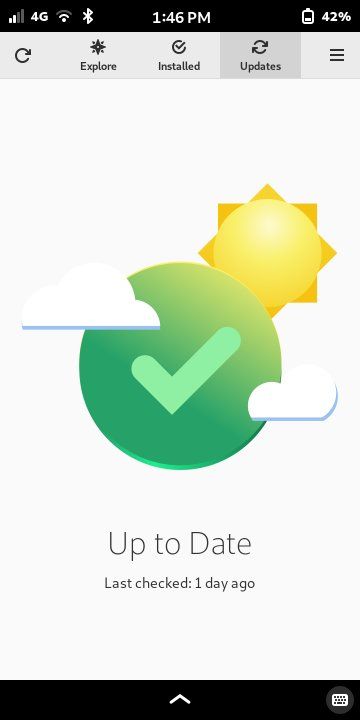
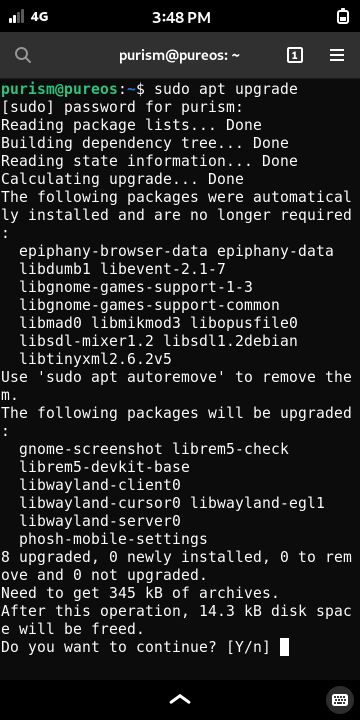
Le Librem 5 est un appareil qui s’améliore avec le temps. Alors qu’il est généralement de bon ton d’installer les mises à jour sur n’importe quel appareil pour bénéficier des derniers correctifs de sécurité, le Librem 5 est nettement plus performant après avoir installé les dernières mises à jour. L’autonomie de la batterie, par exemple, même si elle n’est pas encore excellente, s’est améliorée depuis que Purism a commencé à livrer ses appareils.
Vous pouvez installer les mises à jour en ouvrant le PureOS Store et en appuyant sur le bouton Mises à jour onglet. Un point bleu à côté de Mises à jour indique que de nouvelles mises à jour sont disponibles. Vous pouvez alors télécharger les mises à jour, que vous devrez redémarrer votre appareil pour les appliquer.
Le PureOS Store n’offre pas l’expérience la plus fiable. Par conséquent, s’il ne fonctionne pas pour vous, utilisez plutôt le terminal. Vous pouvez mettre à jour votre appareil avec une commande très courte :
sudo apt upgrade
5. Ajouter le dépôt Flathub
Bien qu’il y ait quelques applications sélectionnées disponibles dans le PureOS Store, les choix sont minces. Si vous vous en tenez à la sélection par défaut, vous passerez à côté de toute la gamme d’applications qui existent pour Linux mobile. La plupart d’entre elles sont hébergées sur Flathub.
Flathub est un site centralisé pour le téléchargement d’applications Linux. Ces applications sont disponibles dans un format de paquetage universel qui fonctionne dans de nombreuses versions de Linux, y compris celle de votre Librem 5.
Une fois que vous avez ajouté Flathub à votre appareil, sa sélection d’applications apparaîtra dans la boutique PureOS aux côtés des logiciels sélectionnés par Purism.
Vous trouverez les instructions nécessaires sur le site Web de Flathub.
6. Installer Signal sur votre Librem 5
De nombreux clients de Librem 5 souhaitent utiliser Signal, car il s’agit de l’une des options de messagerie instantanée les plus privées qui soient. Malheureusement, Signal ne propose officiellement que des applications mobiles pour Android et iOS. Et l’application de bureau Signal n’est pas disponible pour l’architecture ARM utilisée par le Librem 5.
L’option la plus simple est de tenter votre chance avec un client tiers. Flare est un client Signal pour GNOME, et il s’adapte assez bien aux appareils mobiles. Flare ne gère que les messages texte, vous ne pouvez donc pas passer d’appels audio ou vidéo. Même avec du texte, l’expérience peut être aléatoire. Essayez-le et voyez s’il vous convient.
Une autre option est Axolotl, un client développé à l’origine pour Ubuntu Touch. Ce projet existe depuis plus longtemps et est un peu plus mature, bien qu’il ressemble moins à une application native pour le Librem 5.
Si aucun des deux ne fonctionne, quelqu’un a préparé une version ARM de l’application Signal officielle et l’a mise à disposition sur son propre repo. Vous pouvez également tenter votre chance avec cette version.
7. Apprendre à utiliser l’appareil photo
2 Images


Le Librem 5 est doté d’un appareil photo de bonne qualité, mais il ne s’agit pas d’un appareil photo de type » point-and-shoot « . Il s’agit plutôt d’un reflex numérique. Vous devez régler manuellement le gain, l’exposition, la balance et la mise au point pour obtenir des photos décentes (bien que cela puisse changer dans les prochaines mises à jour).
Le gain fait référence à la sensibilité ISO. Ajustez ce paramètre lorsque votre écran est trop sombre. Cette opération est souvent nécessaire en intérieur. En extérieur, par temps ensoleillé, il est préférable de laisser ce paramètre aussi bas que possible, car une sensibilité ISO élevée peut entraîner des images granuleuses.
L’exposition fait référence à la quantité de lumière que l’appareil photo laisse entrer. Comme la sensibilité ISO, elle peut être utile lorsque les images sont trop sombres. Mais une exposition trop élevée peut entraîner des photos délavées.
Balance est l’abréviation de balance des couleurs. Si une image apparaît trop rouge, déplacez le commutateur dans l’autre sens. Si l’image devient trop bleue, faites marche arrière. Vous devez vous situer quelque part au milieu.
La mise au point est assez simple. Si votre sujet n’est pas net, réglez le curseur. Contrairement à un reflex numérique, il n’est pas nécessaire d’être précis pour obtenir une image nette. L’interrupteur semble plutôt basculer entre la mise au point sur le premier plan ou sur l’arrière-plan.
Ce processus peut sembler fastidieux au début, mais avec de l’entraînement, vous parviendrez à prendre des photos acceptables assez rapidement.
8. Installer le thème adw-gtk3
2 Images
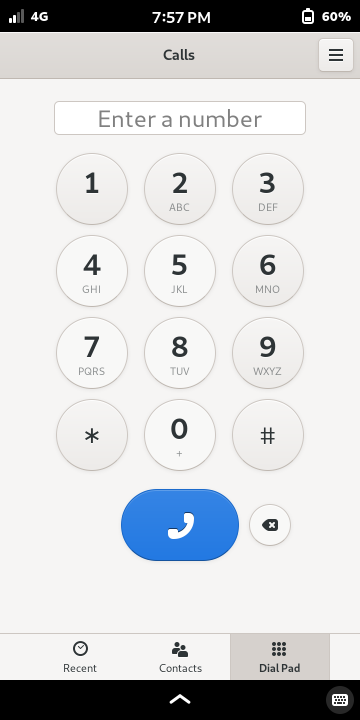
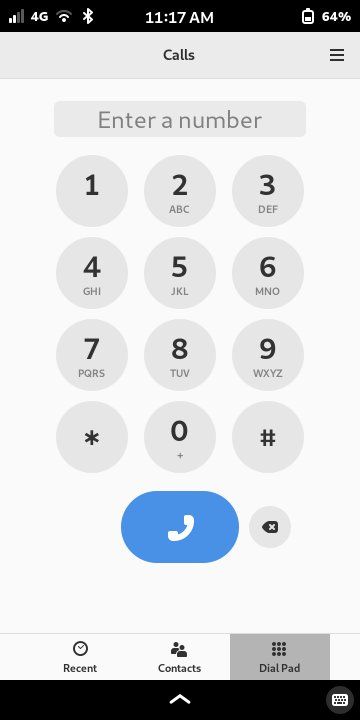
Le Librem 5 est livré avec PureOS, qui est basé sur Debian. Cela signifie que vous obtenez une version relativement obsolète de GNOME. Les applications par défaut utilisent la version du thème Adwaita qui a été remplacée dans GNOME 42. Les nouvelles applications GTK4 utilisant la nouvelle bibliothèque libadwaita ont un aspect plus plat, mais les applications GTK3 utilisent toujours l’ancien style par défaut.
Avec le thème adw-gtk3, qui est utilisé dans toutes les captures d’écran ci-dessus sauf une, vous pouvez donner l’apparence des applications GTK4 aux applications GTK3. Cela peut aider à apporter une expérience cohérente au Librem 5 en faisant correspondre les applications préinstallées aux applications plus récentes que vous pouvez installer à partir de Flathub.
Heureusement, il s’agit d’un processus assez simple, même sur le Librem 5. Il suffit de se rendre sur la page GitHub du thème adw-gtk3 et de suivre les instructions d’installation. Vous pouvez ensuite définir le thème lumineux par défaut en entrant la commande suivante dans le terminal :
gsettings set org.gnome.desktop.interface gtk-theme 'adw-gtk3' && gsettings set org.gnome.desktop.interface color-scheme 'default'
Pour le thème sombre :
gsettings set org.gnome.desktop.interface gtk-theme 'adw-gtk3-dark' && gsettings set org.gnome.desktop.interface color-scheme 'prefer-dark'
Pour revenir au thème par défaut :
gsettings set org.gnome.desktop.interface gtk-theme 'Adwaita' && gsettings set org.gnome.desktop.interface color-scheme 'default'
Si vous êtes familier avec GNOME de bureau, vous pouvez penser à changer votre thème en utilisant GNOME Tweaks à la place. Cette application peut faire le travail, mais elle ne s’adapte pas à un facteur de forme mobile. N’optez donc pour cette solution que si vous disposez d’une station d’accueil.
Votre Librem 5 est prêt à fonctionner, en grande partie
À ce stade, vous êtes prêt à vivre l’expérience la plus agréable que votre Librem 5 puisse offrir. Si vous êtes arrivé jusqu’ici, j’espère que vous avez déjà une bonne idée de la capacité de votre téléphone à répondre à vos besoins quotidiens.
Le Librem 5 a besoin d’être perfectionné, mais il a suffisamment progressé pour servir de téléphone de tous les jours aux personnes qui sont suffisamment passionnées ou patientes pour faire l’effort.

